將 WhatsApp 從 iPhone 轉到 Android:準備工作
將 WhatsApp iPhone to Android 對話記錄轉移前,做好準備可確保過程順利。以下是幾個關鍵步驟,助你無憂完成 iPhone to Android WhatsApp 轉移:
- 更新 WhatsApp 至最新版本
- 在 iPhone 的 App Store 及 Android 的 Google Play Store 更新 WhatsApp。舊版本可能不支援最新的 WhatsApp iPhone 轉 Android 功能,影響轉移效果。
- 使用相同電話號碼
- WhatsApp iPhone to Android 轉移需使用相同電話號碼。轉移前請確認兩部裝置使用同一號碼,若需更改號碼,應先在 WhatsApp 更新帳戶設定。
- 穩定網絡連線
- 即使使用數據線轉移,WhatsApp 仍需穩定網絡進行驗證及啟動,建議使用 Wi-Fi 以確保 iPhone WhatsApp 轉 Android 順利完成。
- 準備數據線或轉接器
- 部分方法需使用 Lightning 轉 USB-C 數據線,檢查兩部裝置的端口並準備合適的線材或轉接器。
- 備份 iPhone 數據
- 轉移前,務必將 iPhone 數據備份至 iCloud 或電腦,以防 WhatsApp iPhone to Android 過程中出現意外,確保數據安全。
最佳工具:Tenorshare iCareFone Transfer
想快速、無壓力完成 WhatsApp iPhone to Android 轉移?Tenorshare iCareFone Transfer 是你的最佳選擇!這款工具支援轉移所有類型的 WhatsApp 數據,包括訊息、照片、影片、語音訊息及文件,確保無損失。不論你升級至 Samsung、Google Pixel、OnePlus 或其他 Android 裝置,這款軟件都能提供安全、高效的 iPhone to Android WhatsApp 轉移體驗。
主要功能:
- 支援 WhatsApp 及 WhatsApp Business,個人及商業對話皆可無限制轉移。
- 完整轉移訊息、照片、影片、語音訊息及文件,保留完整對話記錄。
- 兼容大多數 iPhone 及 Android 型號,包括最新版本,無品牌限制。
- 無需重置 Android 手機,節省時間並避免數據丟失。
- 簡單易用的界面,初次使用者也能輕鬆完成 WhatsApp iPhone to Android。
使用方法:
- 在電腦上免費下載並安裝 iCareFone Transfer,通過數據線連接 iPhone 及 Android 裝置。
- 備份 iPhone 的 WhatsApp 數據,讓程式讀取並準備轉移。
- 使用 64 位加密金鑰或 SMS 驗證 WhatsApp 帳戶。
- 選擇需轉移的 WhatsApp 數據,如對話、照片、影片及附件。
- 在 Android 裝置上登錄 WhatsApp,避免轉移數據丟失。
- 如有需要,關閉「尋找我的 iPhone」,然後等待 WhatsApp iPhone to Android 轉移完成。
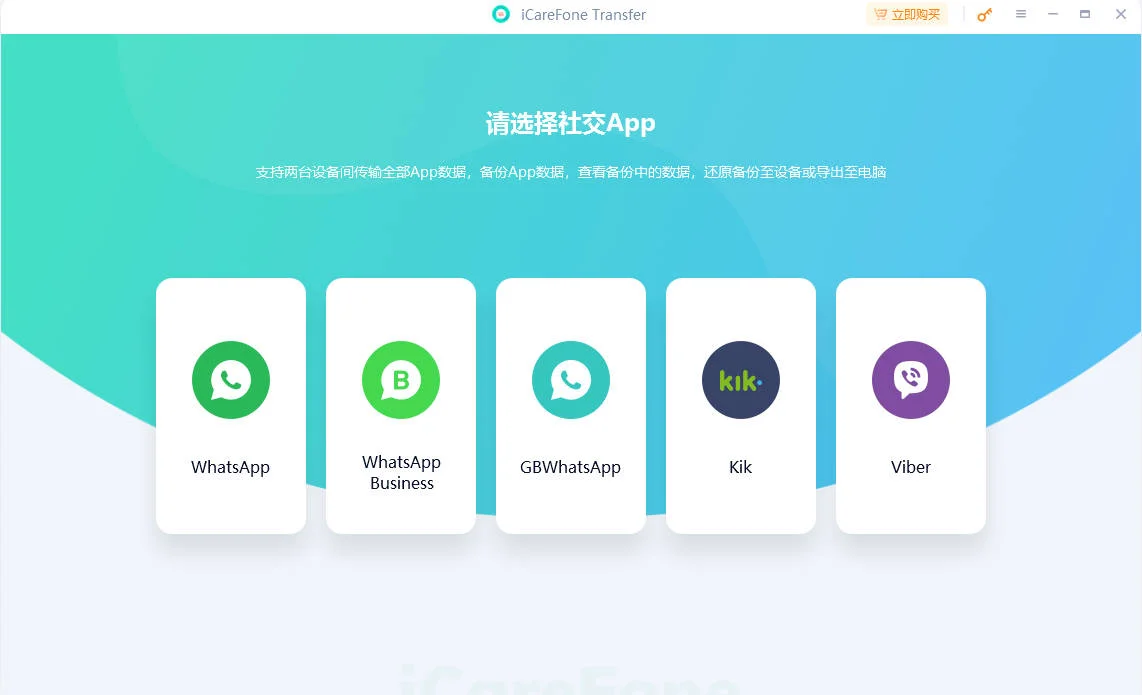

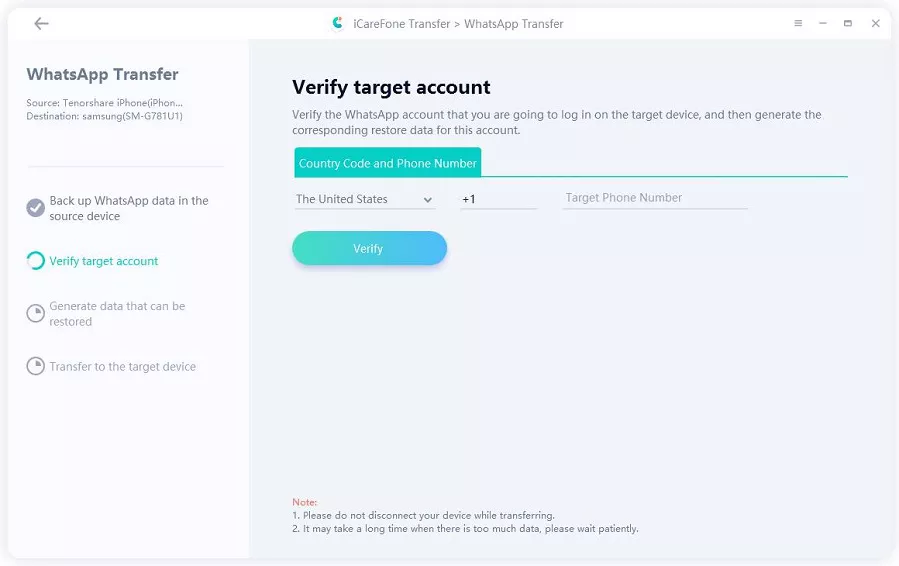
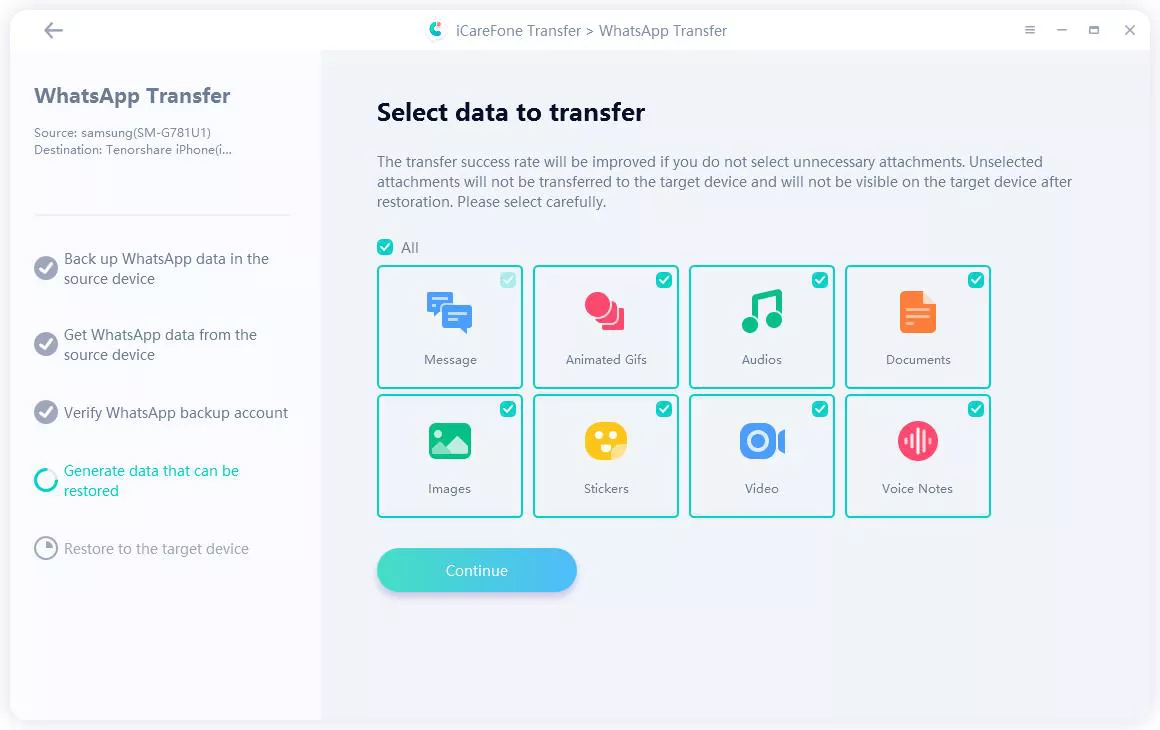
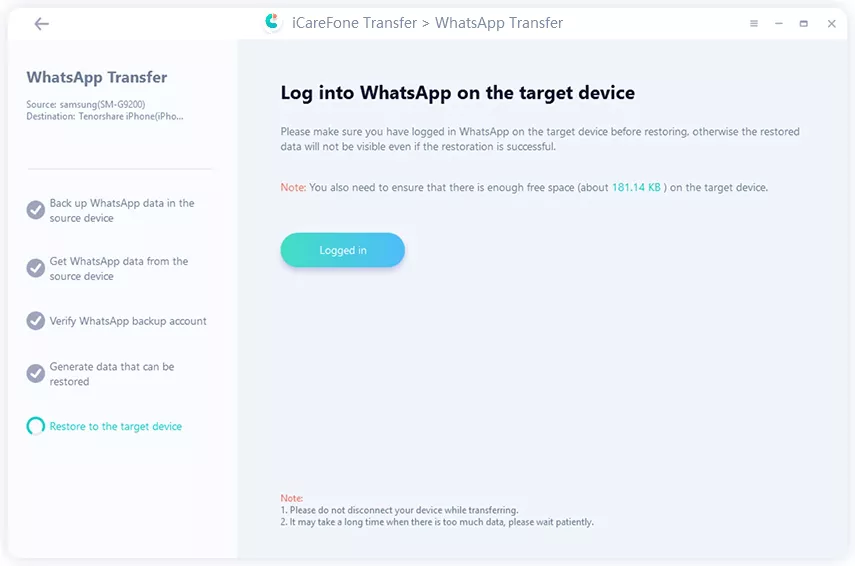
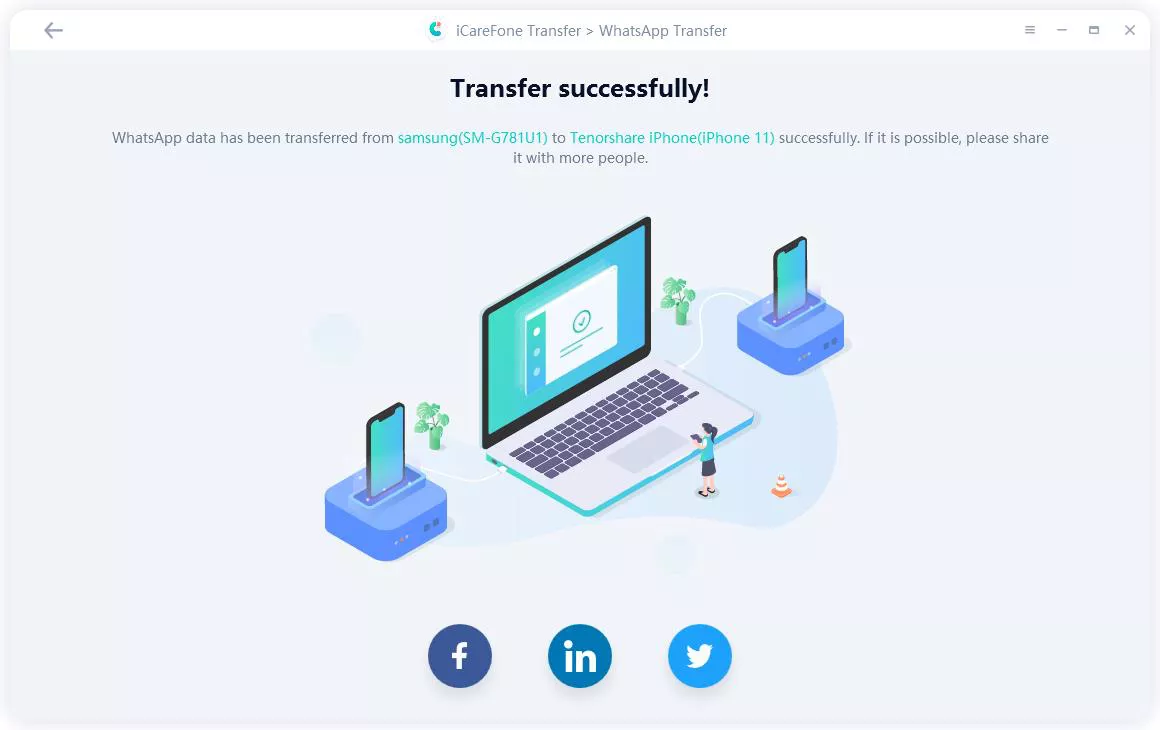
WhatsApp 官方轉移功能
WhatsApp 現已推出官方轉移功能,無需第三方工具即可完成 iPhone to Android WhatsApp 對話轉移。此方法直接在兩部裝置間操作,簡單又方便。
操作步驟:
- 在 iPhone 的 App Store 更新 WhatsApp 至最新版本,在新 Android 手機上開始設置並選擇「恢復數據」。
- 在「複製應用程式及數據」畫面出現時,用數據線連接 iPhone 及 Android。若 iPhone 顯示警告,點擊「信任」並保持解鎖。
- 使用 iPhone 相機掃描 Android 顯示的 QR 碼,然後在 iPhone 上點擊「開始」以啟動 WhatsApp iPhone to Android 轉移。
- 待轉移完成後,斷開數據線,在 Android 上打開 WhatsApp,使用相同電話號碼驗證帳戶並點擊「開始」。
- 你的 iPhone WhatsApp 轉 Android 對話、照片及影片現已成功轉移!

Samsung Smart Switch(僅限 Samsung 手機)
若你從 iPhone 轉到 Samsung 手機,Samsung Smart Switch 是轉移 WhatsApp iPhone to Android 數據的便捷工具。此工具由 Samsung 開發,支援轉移 WhatsApp 對話、聯繫人、訊息、照片、影片等,無需額外軟件,只需兩部手機及 USB 數據線即可完成。
操作步驟:
- 在 iPhone 及 Samsung 手機上安裝 Smart Switch 應用程式,通過 Lightning 轉 USB-C 數據線連接兩部手機。
- 在 Samsung 手機上打開 Smart Switch,按照螢幕指示選擇 WhatsApp 作為轉移數據。
- 保持兩部手機連接直至轉移完成,然後在 Samsung 手機上使用相同電話號碼登錄 WhatsApp 即可查看對話。

Smart Switch 提供免費、安全的 WhatsApp iPhone to Android 免費 方法,但僅適用於 Samsung 手機。
Google Data Restore Tool
Google Data Restore Tool 是另一官方工具,適合在設置新 Android 手機時轉移數據。若無合適 USB 數據線,可通過 Google One 備份重要數據,實現 WhatsApp iPhone to Android 免費 流程。
操作步驟:
- 在 iPhone 上從 App Store 下載並安裝 Google One 應用程式。
- 打開 Google One,點擊「設置數據備份」開始備份重要數據。
- 選擇需同步的數據,如聯繫人、日曆、照片及影片。Google 帳戶提供 15GB 免費儲存空間,額外空間需付費。
- 點擊「立即備份」上傳所選數據至 Google One。
- 備份完成後,數據會自動出現在 Android 手機上,聯繫人同步至 Google Contacts,日曆同步至 Google Calendar,照片及影片同步至 Google Photos。


結合 WhatsApp 官方轉移功能,Google Data Restore Tool 可確保應用數據及其他個人文件安全轉移,適合追求 iPhone WhatsApp 轉 Android 免費方案的用家。
常見問題:WhatsApp iPhone to Android 轉移
- Q1. 可否將 WhatsApp 備份從 iCloud 轉到 Google Drive?
- 不行,iCloud 與 Google Drive 之間無法直接轉移備份。你需使用 WhatsApp 官方轉移功能、Samsung Smart Switch 或第三方工具完成 WhatsApp iPhone to Android 轉移。
- Q2. Android 手機設置完成後還能轉移 WhatsApp 嗎?
- 可以,但僅限第三方工具如 iCareFone Transfer。官方工具如 Google Data Restore 或 Smart Switch 需在初始設置時使用,若 Android 已設置完成,需重置手機或使用第三方軟件。
- Q3. WhatsApp 轉移時哪些數據無法轉移?
- 通話記錄、付款記錄及部分應用設置無法轉移。雖然 iPhone to Android WhatsApp 對話可轉移,但 iCloud 備份等數據無法在 Android 上使用。
- Q4. 轉移時兩部手機都需要 SIM 卡嗎?
- 不需要,但必須使用相同電話號碼進行 WhatsApp iPhone to Android 驗證。確保 Android 手機的 SIM 卡可用於接收 SMS 或電話驗證。
結論
以上方法各有優點,但若你已設置好新手機或需要更靈活的方案,Tenorshare iCareFone Transfer 是最簡單可靠的選擇。它能一鍵完成 WhatsApp iPhone to Android 轉移,安全保留對話、照片及影片,無需繁瑣步驟,特別適合香港用家追求高效的體驗。
















